Excel में डेटा सत्यापन सूची का तीर हमेशा कैसे दिखाएं?
सामान्य तौर पर, डेटा सत्यापन सूची में तीर केवल तभी दिखाई देता है जब आप ड्रॉप डाउन सूची के सेल पर क्लिक करते हैं, यदि नहीं, तो नीचे दिखाए गए स्क्रीनशॉट के अनुसार तीर छिपा हुआ है। कभी-कभी, आप ड्रॉप डाउन सूची का तीर दिखाए बिना उसका स्थान भूल सकते हैं। इस लेख में, मैं आपके लिए एक्सेल में ड्रॉप डाउन सूची को तुरंत ढूंढने और उसका पता लगाने के लिए हमेशा डेटा सत्यापन सूची का तीर दिखाने की एक ट्रिक प्रस्तुत करता हूं।
 डेटा सत्यापन सूची का तीर हमेशा एक प्रतीक चिन्ह के साथ दिखाएं
डेटा सत्यापन सूची का तीर हमेशा एक प्रतीक चिन्ह के साथ दिखाएं
हर समय डेटा सत्यापन सूची तीर दिखाने का कोई सीधा तरीका नहीं है, यहां मैं आपके लिए एक राउंडअबाउट तरीका प्रस्तुत करता हूं।
1. डेटा सत्यापन सूची के दाईं ओर पहला सेल चुनें, यहां D1 है, और क्लिक करें सम्मिलित करें > आइकॉन. स्क्रीनशॉट देखें: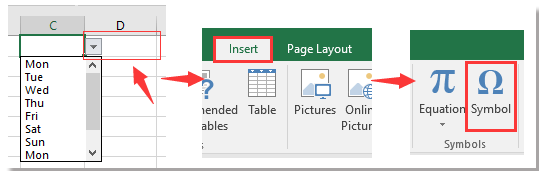
2। में आइकॉन संवाद, के अंतर्गत चिह्न टैब, चयन करें विंगडिंग 3 से फॉन्ट ड्रॉप डाउन सूची, और सूची अनुभाग से नीचे तीर का चयन करें। स्क्रीनशॉट देखें: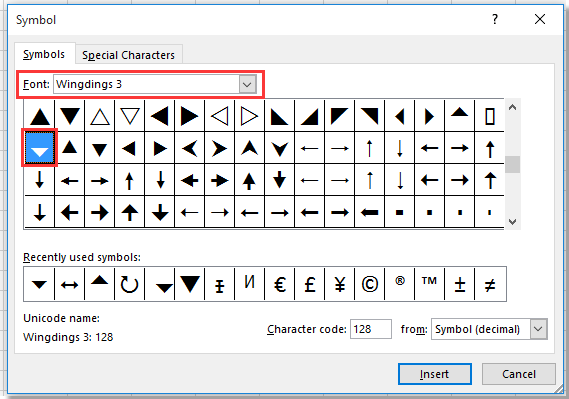
3। क्लिक करें सम्मिलित करें और संवाद बंद करें, फिर डाउन ऐरे को D1 में डाला गया है। फिर D1 का आकार डेटा सत्यापन सूची के तीर के समान आकार में बदलें। स्क्रीनशॉट देखें: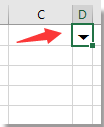
4. फिर प्रतीक को वास्तविक तीर बटन पर प्रारूपित करने के लिए जाएं। D1 चुनें और क्लिक करें होम > रंग भरना चयन करने के लिए ग्रे 25/% पृष्ठभूमि 2 और फिर चयन करें सफ़ेद, पृष्ठभूमि1, गहरा 50% से लिपि का रंग सूची। स्क्रीनशॉट देखें: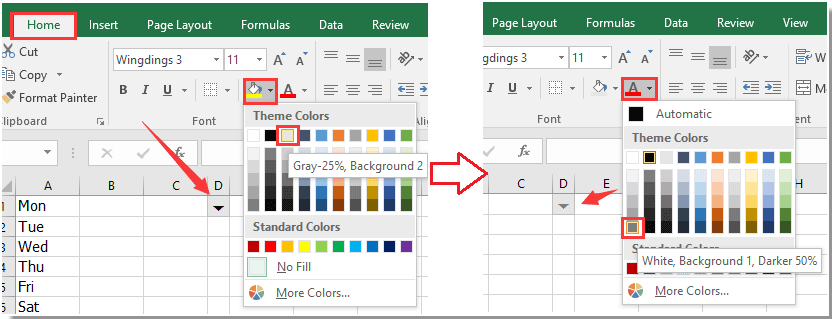
अब डेटा वैलिडेशन सूची पर क्लिक न करने पर भी तीर हमेशा दिखता रहता है।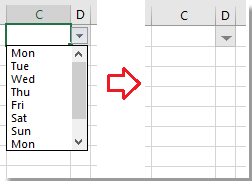
Excel में आसानी से एक गतिशील 2-स्तरीय या एकाधिक-स्तरीय आश्रित ड्रॉप-डाउन सूची बनाएं
|
| एक्सेल में, 2-स्तरीय या एकाधिक स्तरीय ड्रॉप-डाउन सूची बनाना जटिल है। यहां ही गतिशील ड्रॉप-डाउन सूची की उपयोगिता एक्सेल के लिए कुटूल आप पर एक उपकार कर सकते हैं. आपको बस इतना करना है कि दिखाए गए उदाहरण के अनुसार डेटा को ऑर्डर करें, फिर डेटा रेंज और आउटपुट रेंज का चयन करें, फिर इसे उपयोगिता पर छोड़ दें। 30 दिनों के निःशुल्क परीक्षण के लिए क्लिक करें! |
 |
| एक्सेल के लिए कुटूल: 300 से अधिक उपयोगी एक्सेल ऐड-इन्स के साथ, 30 दिनों में बिना किसी सीमा के आज़माने के लिए निःशुल्क। |
सर्वोत्तम कार्यालय उत्पादकता उपकरण
एक्सेल के लिए कुटूल के साथ अपने एक्सेल कौशल को सुपरचार्ज करें, और पहले जैसी दक्षता का अनुभव करें। एक्सेल के लिए कुटूल उत्पादकता बढ़ाने और समय बचाने के लिए 300 से अधिक उन्नत सुविधाएँ प्रदान करता है। वह सुविधा प्राप्त करने के लिए यहां क्लिक करें जिसकी आपको सबसे अधिक आवश्यकता है...

ऑफिस टैब ऑफिस में टैब्ड इंटरफ़ेस लाता है, और आपके काम को बहुत आसान बनाता है
- Word, Excel, PowerPoint में टैब्ड संपादन और रीडिंग सक्षम करें, प्रकाशक, एक्सेस, विसियो और प्रोजेक्ट।
- नई विंडो के बजाय एक ही विंडो के नए टैब में एकाधिक दस्तावेज़ खोलें और बनाएं।
- आपकी उत्पादकता 50% बढ़ जाती है, और आपके लिए हर दिन सैकड़ों माउस क्लिक कम हो जाते हैं!

